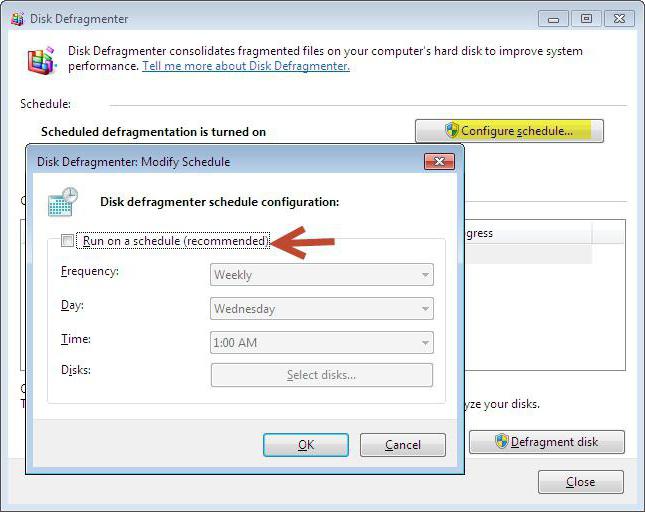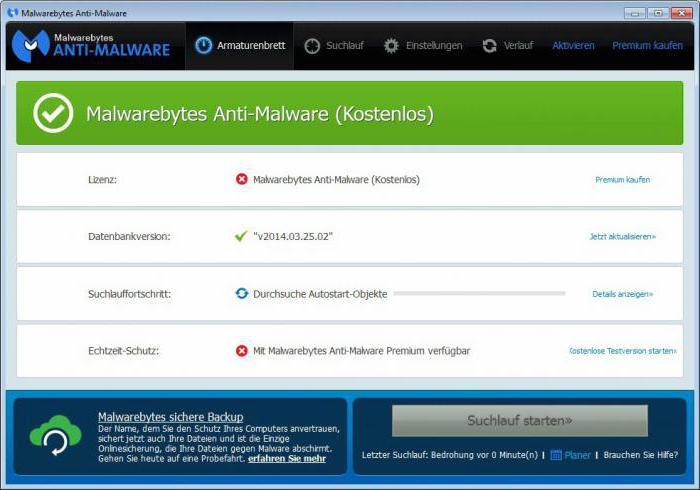Siódma wersja systemu operacyjnego Microsoft, podobnie jak poprzednia lub kolejna "operacyjna idea Gates", nadal wymaga naszej opieki nad Tobą. Nawet najbardziej "pacjent" (i inni ludzie, którzy są w stanie wytrzymać wystarczająco długi proces ładowania "okien" – środowiska lub "hamowanego" scenariusza interakcji z urządzeniem elektronicznym, a nie nazwij) po pewnym czasie pytanie pojawia się nieuchronnie: "Jak przyspieszyć pracę laptopa Windows 7 będzie uważany za wstępnie zainstalowany system na kompaktowym urządzeniu) "Być może zaskoczy Cię, drogi czytelniku, ale powyższe problemy można łatwo uniknąć, jeśli zastosujemy podstawowe techniki optymalizacji. To właśnie omówimy z Tobą w ramach tego małego, ale bardzo pouczającego artykułu.
Co należy zwrócić przede wszystkim na uwagę, jeśli system "spowalnia"?
Przed zapoznaniem się z głównymi metodami optymalizacji i uzyskaniem oczekiwanej odpowiedzi na pytanie, na które chcesz przyspieszyć działanie laptopa, system operacyjny Windows 7 jest w stanie zarządzać, musisz wiedzieć o głównych przyczynach powodujących krótkoterminowy lub długotrwały charakter awarii operacyjnej. Przyjemne wiadomości – nie ma tak wiele, a każda z nich dotyczy awarii sprzętu lub problemu z oprogramowaniem. Cóż, i aby ujawnić "inicjator uroczystości" dla Ciebie, niektóre proste zalecenia pomogą.
- Zwróć uwagę na stan dysku twardego: może dysk twardy jest pełen różnych śmieci cyfrowych, a partycja systemowa (C 🙂 wyczerpała zasoby przestrzenne.
- Czy urządzenie przenośne ma wystarczającą ilość pamięci RAM? Pytanie "Jak przyspieszyć pracę laptopa (system Windows 7 wymaga 2 GB pamięci RAM)" Może być zbędny, jeśli użytkownik pominie tę możliwość, że jedna z zainstalowanych płytek przestaje działać w pełni.
- Ostatnim czynnikiem ryzyka jest niezgodność konfiguracji komputera z zastosowanym oprogramowaniem, zwłaszcza jeśli oprogramowanie wymaga, aby system operacyjny przydzielił znaczne zasoby systemu.
Główne sposoby: jak przyspieszyć pracę laptopa
System Windows 7 w zakresie wyposażenia standardowego ma wiele sprawnie działających narzędzi programowych, które umożliwiają szybkie i prawidłowe rozwiązywanie problemu hamowania.
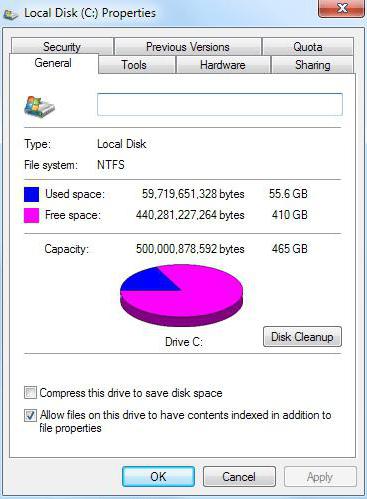
Za pomocą takich aplikacji (wbudowanych systemów operacyjnych) można wykonać następujące czynności:
- Oczyść i defragmentuj partycje dysku twardego.
- Optymalizuj rejestr i usuń "dodatkowe" wpisy z dziennika systemu.
- Edytowanie listy startowej.
- Zmień ustawienia personalizacji.
- Zastosowanie odpowiedniego schematu mocy.
- Odinstaluj niewykorzystane programy.
W większości przypadków problem "hamowania systemu" zostaje rozwiązany natychmiast po użyciu przez użytkownika trzech pierwszych elementów. Zastanów się jednak nad złożoną opcją optymalizacji, dzięki czemu dowiesz się, jak przyspieszyć pracę laptopa.
Windows 7 "Maximum": overclocking do pełnego
Warto zauważyć, że pełny zakres działań optymalizacyjnych poniżej ma zastosowanie do każdej z wersji siódmego systemu operacyjnego. Jednak wykonywanie operacji zapobiegawczych w specjalnym Edytorze rejestru systemu Windows wymaga dużej wiedzy od użytkownika, ponieważ jest ono wykonywane ręcznie. Dlatego zachęcamy początkującego użytkownika do korzystania z bezpłatnego oprogramowania CCleaner. Zacznijmy jednak od porządku.
Laptop Winchester i odpowiednie wykorzystanie miejsca na dysku
Nawet jeśli nie otrzymano jeszcze wiadomości systemowych o "Nie ma miejsca w sekcji" C: ", nadal musisz zwracać uwagę na stan zdrowia Twojego dysku.
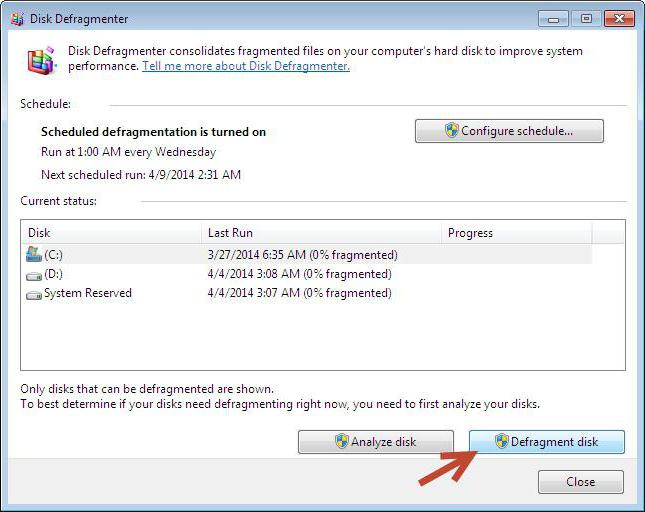
- Otwórz menu Start.
- Kliknij kartę "To komputer" w nowym oknie usługi.
- Umieść znacznik w sekcji "C:" i naciśnij długo prawy przycisk myszy.
- Z menu kontekstowego wybierz Właściwości. Za kilka sekund zrozumiesz, jak przyspieszyć pracę laptopa.
- Windows 7 Początkowy, podobnie jak reszta siódmej edycji, podczas wchodzenia do okna serwisowego "Właściwości dysku" umożliwia użytkownikowi korzystanie z wbudowanego narzędzia "Oczyszczanie dysku" – kliknij ten przycisk.
- W zależności od tego, ile dysku twardego jest "zatkane", proces szacowania stanu miejsca na dysku może zająć trochę czasu. Nie spiesz się i poczekaj, aż pojawi się następne okno serwisowe.
- Domyślnie system operacyjny automatycznie przydziela pola wyboru, których treść można usunąć bez obawy.
- Kliknij przycisk "OK" i poczekaj na zakończenie czyszczenia.
Pierwszy krok w rozwiązywaniu problemu, jak przyspieszyć pracę laptopa (Windows 7 Starter i jeśli inna wersja określonej wersji produktu firmy Microsoft jest zainstalowana) jest obecnie znana. Nawiasem mówiąc, w oknie usług, gdzie można edytować listę usuniętych obiektów, znajduje się pod przyciskiem "Wyczyść pliki systemowe", po kliknięciu którego można zwolnić więcej miejsca na dysku twardym, a także odinstalować "już zbędne" oprogramowanie, uruchamiając kartę "Zaawansowane" .
Wszystko na półkach: standardowy defragmentator dysków twardych
Ciągłe pobieranie, usuwanie, kopiowanie i przenoszenie danych cyfrowych w komputerze nie są całkowicie nieszkodliwymi procesami na dysku twardym. Wiedz, "ogonki i kawałki" rzekomo wymazywanych plików pozostają na dysku twardym. Usuwa się tylko identyfikator danych (sektor adresowy zajętego miejsca na dysku). Nad starymi informacjami wprowadzane są nowo wprowadzone wartości liczbowe: film, muzyka lub dokument. Gdy duży plik jest zapisywany do obszarów raz wypełnionych małymi dokumentami, obszerny pojemnik danych podzielony jest na fragmenty, które następnie negatywnie wpływa na szybkość napędu. Zdolna defragmentacja dysku twardego jest kluczem do rozwiązania wciąż trudnego zadania dla Ciebie, jak przyspieszyć pracę laptopa (Windows 7 Home Basic szczególnie w tego typu usługach, ponieważ jest przeznaczony dla użytkowników z początkowym poziomem wiedzy o komputerach).
Jak to zrobić?
- To całkiem proste. Powtórz powyższą procedurę, aby przejść do sekcji "Właściwości dysku" i uaktywnić kartę "Narzędzia".
- Kliknij przycisk "Optymalizuj" iw następnym oknie kliknij przycisk o tej samej nazwie, znajdujący się pod blokiem, w którym wyświetlane są aktywne partycje dysku twardego.
- Jeśli chcesz zautomatyzować ten rodzaj działań zapobiegawczych, możesz określić czas (aktywować "Włącz"), zgodnie z którymi system komputerowy samodzielnie przeprowadzi wymaganą operację w tle.
Przy okazji, jeśli klikniesz przycisk "Sprawdź", który znajduje się tuż nad jednostką defragmentacji, system operacyjny sprawdzi, czy dysk twardy nie działa pod kątem błędów, co pomoże rozwiązać problem jak przyspieszyć pracę laptopa. System Windows 7 Ultimate stanie się wydajniejszy i jakikolwiek inny system operacyjny, jeśli zastosujesz powyższe metody optymalizacji.
"Niszczyciel" zasobów systemu: znajdź i zneutralizuj
Niektóre złośliwe programy są sprytnie zamaskowane w systemie operacyjnym Windows. Niestety, nie zawsze tradycyjne antywirusy mają możliwość wykrywania i neutralizowania tego destrukcyjnego kodu. Istnieje jednak wiele darmowych narzędzi, z którymi użytkownik może zawsze znaleźć i zneutralizować "atakującego cyfrowego". Spowolnienie będzie jednoznaczne, jeśli program wirusowy zostanie uwięziony w celu zebrania, przetworzenia i wysłania nieznanego celu określonego typu danych znajdującego się na laptopie. Nawiasem mówiąc, narzędzie Malwarebytes bezpłatnie doskonale radzi sobie z wyżej opisanym problemem. Więc pozostaje kwestią małego pobrania i uruchomienia wspomnianego oprogramowania.
Usunąć zbędne z listy autorun
W momencie uruchamiania systemu operacyjnego uruchomiono wiele programów. Nie każdy początkujący użytkownik wie, że większość aplikacji zainstalowanych na komputerze jest automatycznie rejestrowanych na liście priorytetów uruchamiania. W rezultacie oprogramowanie działające w tle po prostu bardzo często potrzebuje arsenału pamięci RAM, a więc nic nie mówią … Co należy zrobić, aby przyspieszyć pracę laptopa (Windows 7)? Program zarządzania i edycji listy autoloading jest nazywany następująco:
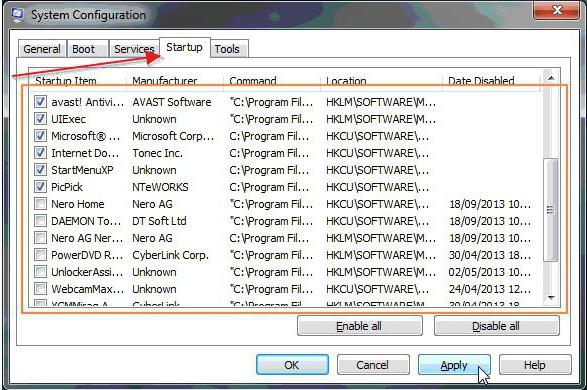
- W polu wyszukiwania w menu Start należy zarejestrować komendę "msconfig".
- Następnie w oknie wyników pojawi się żądany obiekt programu – kliknij wpis i przejdź do obszaru roboczego usługi Windows "Konfiguracja systemu".
- W tym miejscu należy otworzyć kartę "Uruchomienie" i wykonać dezaktywację małego oprogramowania.
Warto zauważyć, że po zakończeniu procesu edytowania konieczne może być ponowne uruchomienie komputera. Warto zauważyć, że niezwykle niepożądane jest odłączenie wszystkiego i bez wyjątku, ponieważ dezaktywacja niektórych najważniejszych usług Windows jest pierwszym krokiem w kierunku niepewności. W niektórych sytuacjach zmiana parametrów uruchamiania może prowadzić do całkowitego awarii systemu operacyjnego. Dlatego należy zachować ostrożność podczas wprowadzania zmian na listę startową.
CCleaner – oprogramowanie przyspieszające pracę systemu Windows
Wyobraź sobie sytuację: biegająca gra jest strasznie powolna lub całkowicie odmawia rozpoczęcia, przerażającego nigdy nie kończącego się oczekiwania na czarnym ekranie. Jak przyspieszyć komputer przenośny? Windows 7 dla gier jest doskonały, a ty, szanowany użytkownik, nie wiesz o tym. Musisz jednak upewnić się, że sprzęt Twojego laptopa spełnia wymagania aplikacji do gier. Dopiero gdy przekonasz się, że karta graficzna, procesor i RAM odpowiadają "apetytom" oprogramowania do gier, skorzystaj z poniższych zaleceń.
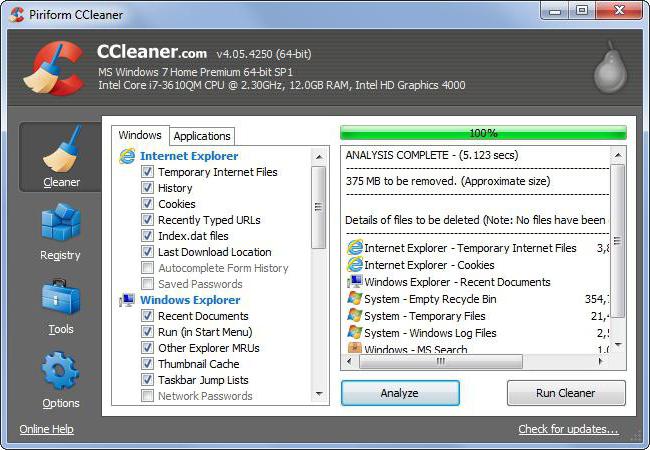
- Uruchom pobrane i zainstalowane na laptopie mały i bezpłatny program CCleaner.
- Oczyść partycję systemu zgromadzonych "cyfrowych śmieci" i sprecyzuj rejestr w środowisku operacyjnym.
- Nie ma sensu opisywać procesu interakcji z różnymi narzędziami wbudowanymi w moduł optymalizacji CCleaner, istnieje wiele takich narzędzi, ale główne są zlokalizowane bezpośrednio w obszarze startowym programu (główne okno programu).
- Alternatywnie użyj aplikacji czyszczącej i nie zapomnij wyłączyć nieużywanego oprogramowania w menu Startup.
Jesteśmy pewni, że po tym, jak wszystko wraca do normy, Twój laptop będzie znacznie przyspieszony, a gra po prostu "latać".
Zamiast poselstwa
Jak widać, wszystko jest wystarczająco proste i nie ma nic skomplikowanego w przeprowadzaniu pełnoprawnego procesu optymalizacji. Cóż, otwórz ostatni mały, ale bardzo skuteczny tajny: używając zasobochłonnego oprogramowania, zwróć uwagę, jakiego rodzaju system zasilania jest obecnie używany. Być może należy przełączyć się na wydajny tryb zużycia energii. Oczywiście można łatwo uruchomić uproszczony system personalizacji, jeśli zasoby systemu laptopa pozostawiają wiele do życzenia.
To wszystko. Udane sesje optymalizacji dla Ciebie i pamiętaj: uaktualnienie sprzętu w niektórych laptopach jest dosyć realne pod względem wdrożenia. Szybkość i stabilność systemów operacyjnych!